win10回收站目录路径更改设置方法 win10回收站目录路径怎么更改
更新时间:2023-02-20 11:07:35作者:yang
通常情况,我们的win10系统中在删除文件时都会通过回收站来解决,同时也给了用户考虑是否要恢复的选择,可是回收站路径大多是在c盘中,长时间没有清理也会导致c盘空间减少,因此有些用户就想要对回收站路径进行更改,那么win10回收站目录路径怎么更改呢?这里小编就来教大家win10回收站目录路径怎么更改。
具体方法:
1、首先,右键桌面的回收站图标,选择“属性”。
2、然后再弹出的“回收站属性”界面,我们可以看到很多设置的选项,如“回收站位置”、“回收站大小”等等。
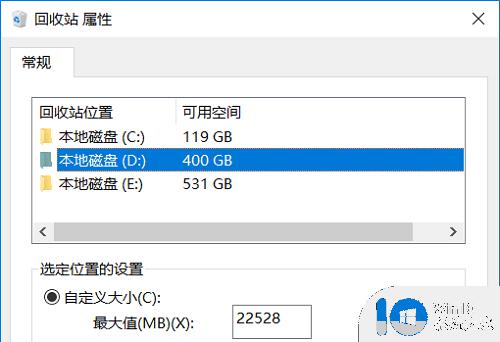
3、我们可以根据自己的需求,将回收站的位置设置到其他磁盘,如D盘。另外,也可以根据需求,自定义其容量大小。
4、当然,你也可以选择“不将文件移到回收站中。移除文件后立即删除”,不过系统迷不推荐大家这样设置。
5、同时我们还可以根据需求选择是否开启“删除确认框”。设置好后,只要点确定就行了。
以上就是win10回收站目录路径怎么更改了,还有不清楚的用户就可以参考一下小编的步骤进行操作,希望能够对大家有所帮助。
win10回收站目录路径更改设置方法 win10回收站目录路径怎么更改相关教程
- win10电脑怎么修改回收站路径 win10电脑回收站路径修改方法
- 更改win10回收站位置和大小的方法 win10系统回收站的位置和大小怎么改
- win10更改应用商店下载路径后还是下载到c盘的解决方法 win10更改应用商店下载路径后还是下载到c盘怎么回事
- win10系统如何更改edge缓存路径 win10 edge缓存路径怎么更改
- win10回收站容量太小怎么办?win10回收站容量大小怎么修改 win10回收站容量调整方法
- win10如何更改下载默认路径 win10下载路径怎么修改
- win10更改桌面路径设置方法 win10桌面文件夹更改路径怎么设置
- 更改win10回收站位置和大小的方法 win10回收站图标大小调整方法
- 如何更改win10桌面文件夹路径 win10桌面文件夹路径修改方法
- Win10如何更改iTunes备份路径 iTunes备份路径设置教程Win10版
- w10更改word模板路径的方法 Windows 10如何修改Word模板路径
- win10如何更改临时文件路径 win10如何改变临时文件保存路径
- 蜘蛛侠:暗影之网win10无法运行解决方法 蜘蛛侠暗影之网win10闪退解决方法
- win10玩只狼:影逝二度游戏卡顿什么原因 win10玩只狼:影逝二度游戏卡顿的处理方法 win10只狼影逝二度游戏卡顿解决方法
- 《极品飞车13:变速》win10无法启动解决方法 极品飞车13变速win10闪退解决方法
- win10桌面图标设置没有权限访问如何处理 Win10桌面图标权限访问被拒绝怎么办
win10系统教程推荐
- 1 蜘蛛侠:暗影之网win10无法运行解决方法 蜘蛛侠暗影之网win10闪退解决方法
- 2 win10桌面图标设置没有权限访问如何处理 Win10桌面图标权限访问被拒绝怎么办
- 3 win10关闭个人信息收集的最佳方法 如何在win10中关闭个人信息收集
- 4 英雄联盟win10无法初始化图像设备怎么办 英雄联盟win10启动黑屏怎么解决
- 5 win10需要来自system权限才能删除解决方法 Win10删除文件需要管理员权限解决方法
- 6 win10电脑查看激活密码的快捷方法 win10电脑激活密码查看方法
- 7 win10平板模式怎么切换电脑模式快捷键 win10平板模式如何切换至电脑模式
- 8 win10 usb无法识别鼠标无法操作如何修复 Win10 USB接口无法识别鼠标怎么办
- 9 笔记本电脑win10更新后开机黑屏很久才有画面如何修复 win10更新后笔记本电脑开机黑屏怎么办
- 10 电脑w10设备管理器里没有蓝牙怎么办 电脑w10蓝牙设备管理器找不到
win10系统推荐
- 1 电脑公司ghost win10 64位专业免激活版v2023.12
- 2 番茄家园ghost win10 32位旗舰破解版v2023.12
- 3 索尼笔记本ghost win10 64位原版正式版v2023.12
- 4 系统之家ghost win10 64位u盘家庭版v2023.12
- 5 电脑公司ghost win10 64位官方破解版v2023.12
- 6 系统之家windows10 64位原版安装版v2023.12
- 7 深度技术ghost win10 64位极速稳定版v2023.12
- 8 雨林木风ghost win10 64位专业旗舰版v2023.12
- 9 电脑公司ghost win10 32位正式装机版v2023.12
- 10 系统之家ghost win10 64位专业版原版下载v2023.12